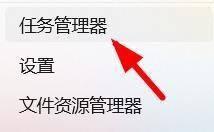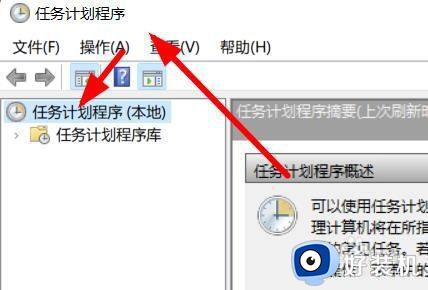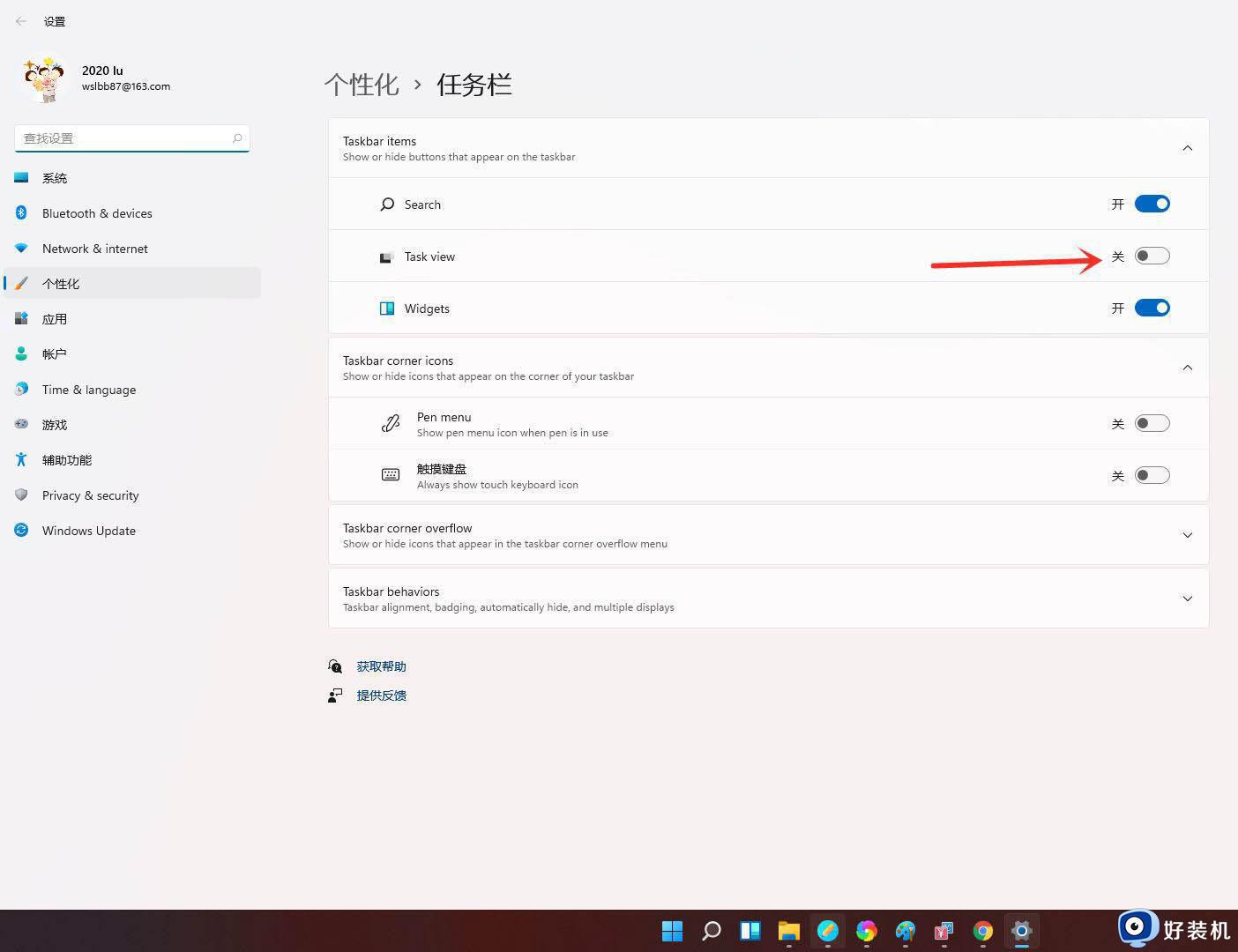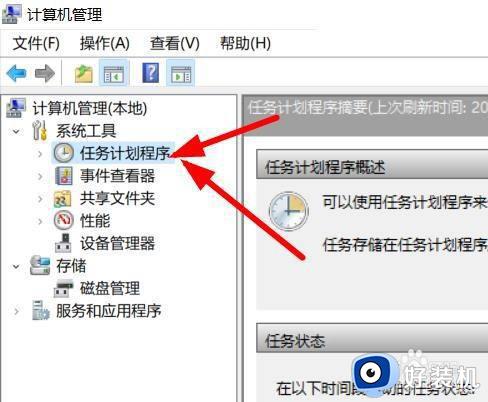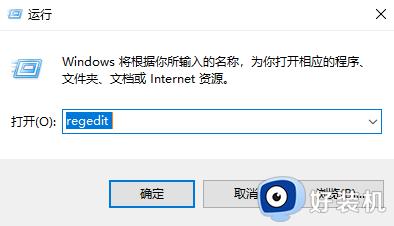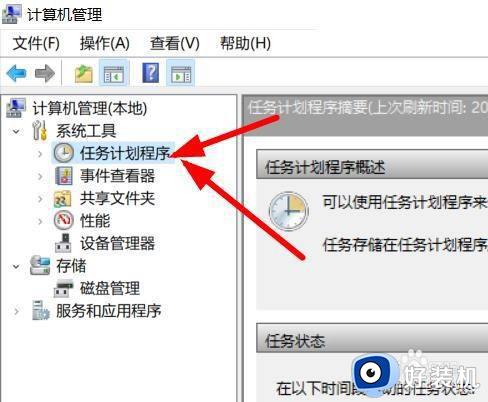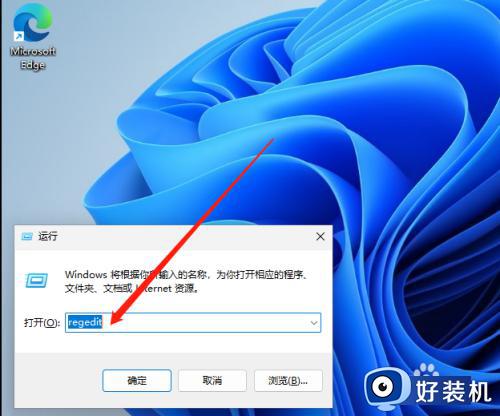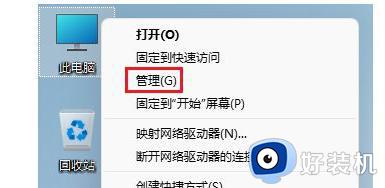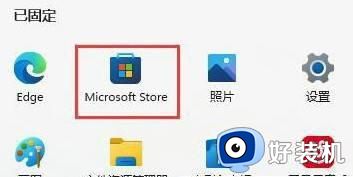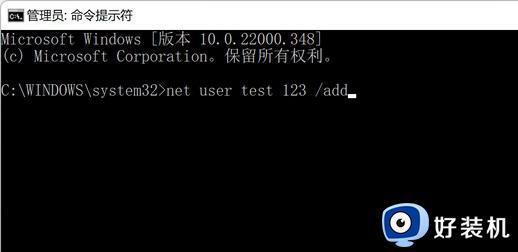win11新建任务的方法 win11怎么新建进程
时间:2023-08-18 14:10:22作者:zheng
我们在win11电脑的任务管理器上可以快速管理各种电脑中的进程,不仅可以强制结束win11电脑的进程,还能够新建任务,防止有时出现exe文件无法点击导致打不开应用程序的问题,那么该如何操作呢?今天小编就教大家win11新建任务的方法,如果你刚好遇到这个问题,跟着小编一起来操作吧。
推荐下载:windows11 iso下载
方法如下:
1、首先,进入win11系统,右键菜单选择任务栏管理器
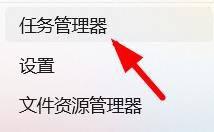
2、之后,我们在任务栏管理器窗口点击左上角的文件选择运行新任务,如图所示:
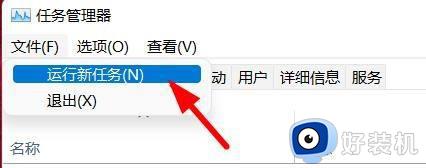
3、最后,我们输入任务的名称点击确定即可
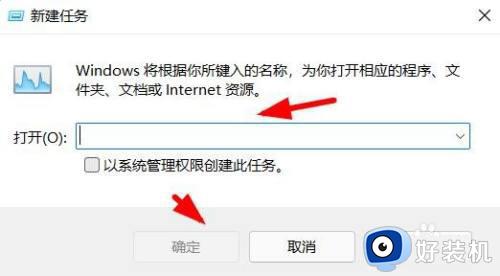
以上就是关于win11新建任务的方法的全部内容,还有不懂得用户就可以根据小编的方法来操作吧,希望能够帮助到大家。